
CAD2015的多边形工具怎么用?
时间:2022-09-30 来源:网络 人气:
方法/步骤
第1步
点击多边形工具,会出现输入侧面数的提示,例如输入3,画出来的就是正三角形,输入6,画出来的就是正六边形。
这里输入6,然后回车,然后会出现指定正多边形的中心点,这里随意指定了一个,然后回车。



第2步
出现内接于圆和外切于圆两个选项,我们先用鼠标点击第一个选项,然后跳出来指定圆的半径选项,输入600,完成以后enter确认,就可以得到一个内接于圆的正六边形了。

第3步
现在我们来看外切于圆画出来的正六边形是怎样的,前面几步省略,从选择外切于圆这步开始,半径输入600,左边是内接于圆的多边形,右边是外切于圆的,可以明显地看出右边的要比左边要大一些。

第4步
那么为什么会这样呢?内接于圆的意思是这个多边形在半径为600的圆里面,与圆相接。而外切于圆的意思是圆在多边形里面,与多边形相切。
.
我们可以将圆画出来对比一下。我们首先来画内接于圆的情况。选择圆——三点选项,然后在左边的正六边形上任意三点点一下。画出来的圆就在多边形外面,并且其半径可以看出来是600
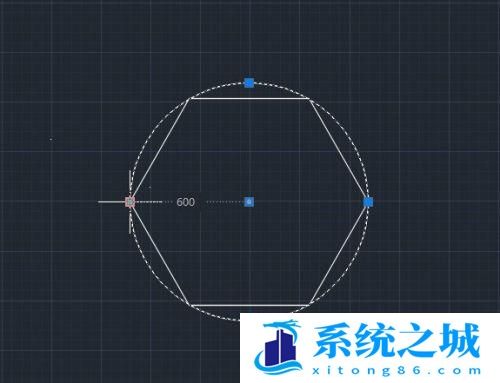
第5步
再次选择圆,这次选相切,相切,相切这个选项,在右边多边形任意三条边上点一下,画出来下图这样的圆,是与多边形内切的,并且圆的半径也是600.
.
这样就很明白了,同样大小的圆,一个多边形在里面,一个多边形在外面,它们的大小当然不一样了。

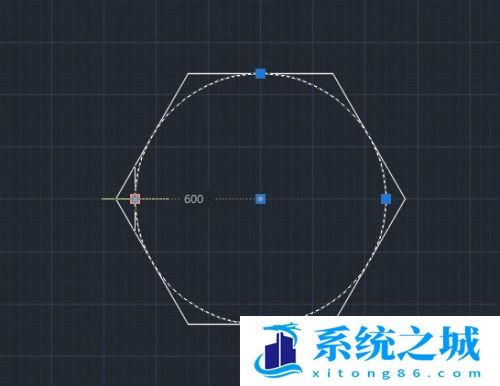
作者 系统之城
相关推荐
- Office2024/2019/2016/2010/2025永久激活码 全系列全版本2025
- Win11全系通用激活码 安装序列号KEY万能 更换系统产品密钥
- win10/win11专业版激活码 (2025年6月28日更新) 全版本通用
- Windows11/10系统永久激活码2025 Office全系列永久激活码2025
- Win11专业版永久激活支持更新 Win11最新激活码支持后续版本
- win11+office2024最新激活码专业版等密钥 无需激活工具含安装包2025
- Office2024激活码大全含安装程序 Office2024序列号永久使用
- 用脚本激活window10的方法推荐 win10版本秘钥永久可用
- 极限精简版win11 24H2专业版915M 一键安装永久激活v2025
- 2025年Windows10永久激活码 2025年Win10永久神KEY密匙序列号
教程
教程排行
- 1 电脑开机提示please power down and connect the pcie power
- 2 win10专业版永久激活密钥
- 3 2023最新office365永久激活方法与激活密钥(office365官方原版安装包)
- 4 官方 Windows 11 激活密钥 Windows 11 23H2 序列号(永久激活)
- 5 2023年9月 Office 2019 专业增强版 产品激活密钥(100%永久激活)
- 6 win11专业版激活密钥(2022年12月最新激活码附激活方法)
- 7 最新 Office2019 永久密钥 Office2019 专业增强版激活码
- 8 2023年03月网易uu加速器(最新兑换码15天SVIP领取)
- 9 如何重装系统win7的五种方法
- 10 最新支持office全系列2023永久激活密钥_Microsoft Office2023永久激活码工

系统教程
- 1 应用程序无法正常启动,游戏软件报错0xc0000142解决办法+修改工具
- 2 Win11/win10/Win7系统各版本永久激活密钥及激活错误解决方法
- 3 Vmware17/16虚拟机去虚拟化工具修改虚拟机硬件教程+成品系统过检测
- 4 联想笔记本如何重装系统?联想笔记本重装系统的方法
- 5 联想拯救者Y7000P如何重装系统?笔记本重装纯净系统工具镜像
- 6 MSDN下载哪个版本最稳定?最稳定的MSDN系统推荐
- 7 稳定版 Windows Server 2022 22H2 服务器系统 正式版免激活
- 8 ROG枪神7如何重装系统?重装枪神7笔记本系统的方法
- 9 Win11电源选项快速启动选项没了怎么办
- 10 暗影精灵4笔记本蓝屏后无法开机如何解决












